 Części urządzenia wielofunkcyjnego
Części urządzenia wielofunkcyjnego Części urządzenia wielofunkcyjnego
Części urządzenia wielofunkcyjnego
 Konfigurowanie urządzenia wielofunkcyjnego
Konfigurowanie urządzenia wielofunkcyjnego
 Korzystanie z panelu sterowania
Korzystanie z panelu sterowania
 Korzystanie z oprogramowania urządzenia wielofunkcyjnego
Korzystanie z oprogramowania urządzenia wielofunkcyjnego
W celu przygotowania urządzenia wielofunkcyjnego do pracy należy postępować zgodnie z instrukcjami instalacji sprzętu i oprogramowania zawartymi w dokumencie Broszura instalacyjna urządzenia Lexmark 4200 Series. Aby uzyskać dodatkowe instrukcje dotyczące instalacji, zobacz Konfigurowanie urządzenia wielofunkcyjnego. Aby uzyskać pomoc na temat rozwiązywania problemów, zobacz Rozwiązywanie problemów dotyczących instalacji.
W opakowaniu urządzenia wielofunkcyjnego znajdują się następujące elementy:
Urządzenie wielofunkcyjne Lexmark 4200 Series jest kolorowym skanerem, kolorową drukarką, kolorową kopiarką i kolorowym faksem. W tym podręczniku przedstawiono sposoby korzystania z funkcji urządzenia wielofunkcyjnego.
Uwaga: Aby można było korzystać z funkcji kopiowania lub faksowania, nie trzeba podłączać urządzenia wielofunkcyjnego do komputera.
Dostępne są dwa modele urządzenia Lexmark 4200 Series. Jeden model jest wyposażony w słuchawkę, a drugi nie. Poniższa tabela zawiera opis poszczególnych części urządzenia.
Urządzenie Lexmark 4200 Series ze słuchawką:
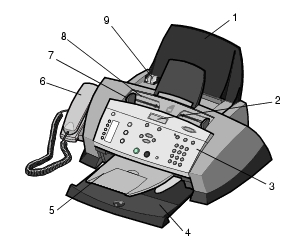
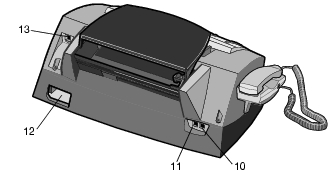
|
|
Użyj: |
Aby: |
|---|---|---|
|
1 |
Podpórka papieru |
Załaduj papier do urządzenia wielofunkcyjnego. |
|
2 |
Wyświetlacz |
Sprawdzanie stanu urządzenia wielofunkcyjnego lub wyświetlanie ustawień. |
|
3 |
Panel sterowania |
Obsługa urządzenia wielofunkcyjnego (podłączonego lub niepodłączonego do komputera). Aby uzyskać więcej informacji, zobacz Korzystanie z panelu sterowania. |
|
4 |
Taca na wydruki |
Gromadzenie papieru wysuwanego z urządzenia wielofunkcyjnego. |
|
5 |
Taca wyjściowa automatycznego podajnika dokumentów |
Gromadzenie oryginałów po ich przejściu przez automatyczny podajnik dokumentów. |
|
6 |
Słuchawka (dostępna w niektórych modelach) |
Odbieranie połączeń przychodzących i prowadzenie rozmowy przez telefon. |
|
7 |
Prowadnica papieru |
Zapewnienie prawidłowego podawania papieru do urządzenia wielofunkcyjnego. |
|
8 |
Automatyczny podajnik dokumentów |
Skanowanie, kopiowanie lub faksowanie jednej lub wielu stron. |
|
9 |
Prowadnica papieru |
Zapewnienie prawidłowego podawania oryginałów do urządzenia wielofunkcyjnego. |
|
10 |
Złącze telefon/automatyczna sekretarka |
Podłączenie automatycznej sekretarki lub telefonu do urządzenia wielofunkcyjnego. |
|
11 |
Ścienne gniazdo telefoniczne |
Podłączenie kabla telefonicznego. |
|
12 |
Gniazdo zasilania |
Doprowadzenie zasilania do urządzenia wielofunkcyjnego. |
|
13 |
złącze kabla USB |
Podłączenie urządzenia wielofunkcyjnego do komputera. |
Broszura instalacyjna dostarczana razem z urządzeniem wielofunkcyjnym zawiera podstawowe instrukcje dotyczące instalacji. Istnieje również możliwość podłączenia do urządzenia wielofunkcyjnego urządzeń, takich jak telefon, automatyczna sekretarka lub modem komputera.
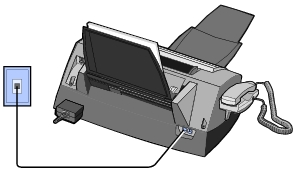
Podłącz kabel telefoniczny do złącza urządzenia wielofunkcyjnego i do ściennego gniazdka telefonicznego.
Jeśli urządzenie wielofunkcyjne nie jest wyposażone w słuchawkę, można podłączyć do niego telefon, aby używać linii faksu jak normalnej linii telefonicznej.
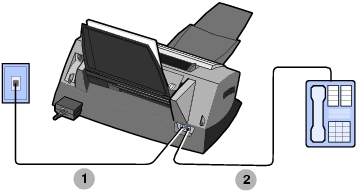
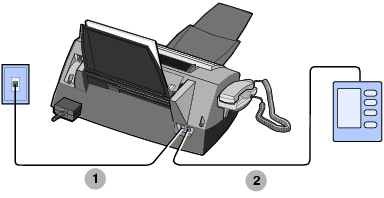
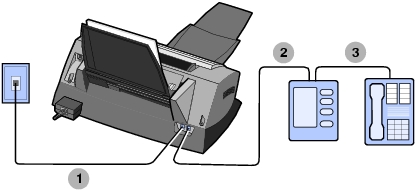
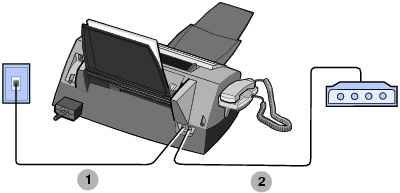
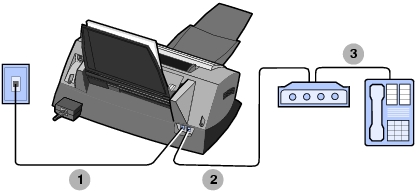
Modem faksu w urządzeniu wielofunkcyjnym jest urządzeniem analogowym i nie może być używany przez cyfrowe usługi telefoniczne ISDN, DSL czy PBX. Do urządzenia wielofunkcyjnego można jednak podłączyć niektóre urządzenia, które oprócz wymienionych cyfrowych usług telefonicznych umożliwiają używanie funkcji faksu.
Za pomocą przycisków panelu sterowania można skanować, kopiować, faksować oraz modyfikować dokumenty. Gdy świeci dioda przycisku Zasilanie, urządzenie wielofunkcyjne jest włączone. Możliwe jest wówczas skanowanie, kopiowanie, faksowanie, drukowanie oraz wybór i zmiana ustawień za pomocą przycisków.
Na wyświetlaczu widać:
Poniższa tabela zawiera opis funkcji wszystkich przycisków.
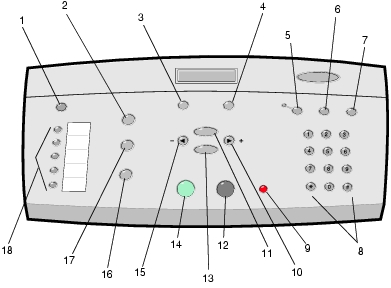
|
|
Naciśnij przycisk: |
Aby: |
|---|---|---|
|
1 |
Zasilanie |
Włączyć lub wyłączyć urządzenie wielofunkcyjne. Uwaga: Aby przejść do stanu o najniższym poborze mocy, należy nacisnąć i przytrzymać przycisk Zasilanie przez co najmniej pięć sekund. |
|
2 |
Faks |
Włączyć tryb faksu. Urządzenie wielofunkcyjne może odbierać faksy w dowolnym trybie. Uwaga: Dioda tego przycisku świeci, gdy urządzenie wielofunkcyjne jest w trybie faksu. |
|
3 |
Jakość |
|
|
4 |
Jaśniej/Ciemniej |
Rozjaśnić lub przyciemnić kopię lub faks. |
|
5 |
Automatyczne odbieranie |
Wybrać sposób odbierania faksu.
(domyślne)
Upewnij się, że lampka automatycznego odbierania świeci. Po naciśnięciu przycisków *9* na telefonie zewnętrznym podłączonym do urządzenia wielofunkcyjnego. Lampka przycisku automatycznego odbierania nie świeci. Gdy automatyczna sekretarka jest podłączona do gniazdka telefonu zewnętrznego w urządzeniu wielofunkcyjnym. Lampka przycisku automatycznego odbierania świeci. Aby uzyskać więcej informacji na ten temat, zobacz Odbieranie faksu. |
|
6 |
Szybkie wybieranie numerów |
Funkcji szybkiego wybierania numerów można użyć, gdy urządzenie wielofunkcyjne jest w trybie faksu. Uwaga: Gdy urządzenie wielofunkcyjne jest w trybie kopiowania lub skanowania, po naciśnięciu przycisku Szybkie wybieranie numerów nastąpi automatyczne przejście w tryb faksu.
|
|
7 |
Ponów wybieranie/Wstrzymaj |
Pauzę można wprowadzić tylko wtedy, gdy wybieranie numeru zostało już rozpoczęte. Uwaga: Gdy urządzenie wielofunkcyjne jest w trybie kopiowania lub skanowania, po naciśnięciu przycisku Ponów wybieranie/Wstrzymaj nastąpi automatyczne przejście w tryb faksu.
|
|
8 |
Przycisk klawiatury numerycznej lub symbol |
Wprowadzić numery faksu. Skorzystać z automatycznego systemu zgłoszeniowego. Wybrać litery podczas tworzenia listy szybkiego wybierania numerów. Wpisać liczby podczas wprowadzania lub zmiany daty i godziny pokazywanej na wyświetlaczu urządzenia wielofunkcyjnego. Wybrać liczbę kopii do wydrukowania. |
|
9 |
Stop/Wyczyść |
|
|
10 |
Strzałka w prawo |
|
|
11 |
Opcje |
Przewinąć listę nagłówków menu. |
|
12 |
Czarny |
Rozpocząć wykonywanie czarno-białego zadania kopiowania, faksowania lub skanowania. Należy się upewnić, że wymagany tryb jest włączony. |
|
13 |
Wybierz |
Wybrać aktualnie wyświetlaną opcję. |
|
14 |
Kolor |
Rozpocząć wykonywanie kolorowego zadania kopiowania, faksowania lub skanowania. Należy się upewnić, że wymagany tryb jest włączony. |
|
15 |
Strzałka w lewo |
|
|
16 |
Skanowanie |
Włączyć tryb skanowania (gdy urządzenie wielofunkcyjne jest podłączone do komputera). Dioda tego przycisku świeci, gdy urządzenie wielofunkcyjne jest w trybie skanowania. |
|
17 |
Kopiowanie |
Włączyć tryb kopiowania. Dioda tego przycisku świeci, gdy urządzenie wielofunkcyjne jest w trybie kopiowania. |
|
18 |
Przyciski szybkiego wybierania numerów |
Zaprogramować do 5 numerów szybkiego wybierania. |
Często zachodzi potrzeba wprowadzenia tekstu na wyświetlaczu, np. podczas tworzenia listy szybkiego wybierania numerów.
Aby wprowadzić tekst:
Uwaga: Aby wprowadzić spację między wyrazami, należy nacisnąć dwukrotnie przycisk strzałki w prawo.
W celu określenia daty i godziny:
Aby zmienić datę:
Uwaga: Aby zmienić błędnie wprowadzoną datę, należy za pomocą przycisku strzałki w lewo przejść do błędnej pozycji i wprowadzić prawidłową wartość.
Aby zmienić godzinę:
Uwaga: Aby zmienić błędnie wprowadzoną godzinę, należy za pomocą przycisku strzałki w lewo przejść do błędnej pozycji i wprowadzić prawidłową wartość.
Uwaga: Jeśli godzina została wprowadzona nieprawidłowo, urządzenie wyświetli godzinę określoną w ustawieniach domyślnych.
Informacje na temat korzystania z oprogramowania urządzenia wielofunkcyjnego można znaleźć w następujących sekcjach.
Narzędzie to służy do dostosowywania ustawień wysyłania i odbierania faksów. Po zapisaniu ustawienia będą stosowane do każdego wysyłanego i odbieranego faksu. Narzędzie to może być używane także przy tworzeniu lub edytowaniu listy szybkiego wybierania numerów.
 Programy
Programy  Lexmark 4200 Series
Lexmark 4200 Series  Narzędzie konfiguracji faksu.
Narzędzie konfiguracji faksu.
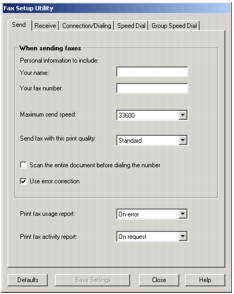
Poniższa tabela zawiera opis kart w oknie Narzędzie konfiguracji faksu:
Aby uzyskać dostęp do programu Centrum urządzenia wielofunkcyjnego Lexmark, sterownika drukarki Lexmark 4200 Series:
 Programy
Programy  Lexmark 4200 Series
Lexmark 4200 Series  Centrum urządzenia wielofunkcyjnego Lexmark.
Centrum urządzenia wielofunkcyjnego Lexmark.Korzystając z programu Centrum urządzenia wielofunkcyjnego Lexmark, można:
Po otworzeniu programu Centrum urządzenia wielofunkcyjnego wyświetlana jest Strona główna Centrum urządzenia wielofunkcyjnego. Składa się ona z czterech głównych sekcji: Skanuj, Kopiuj, Narzędzia zwiększające wydajność i Podgląd.
Poniższa tabela zawiera opis kart Strony głównej Centrum urządzenia wielofunkcyjnego.
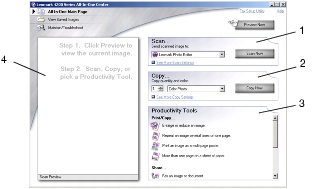
Uwaga: Aby uzyskać więcej informacji o Stronie głównej urządzenia wielofunkcyjnego, należy kliknąć łącze Pomoc w górnej części ekranu.
Właściwości drukowania to program sterujący funkcją drukowania urządzenia wielofunkcyjnego. Ustawienia Właściwości drukowania można zmieniać w zależności od rodzaju tworzonego projektu. Opcja Właściwości drukowania jest dostępna prawie z każdego programu:
 Drukuj.
Drukuj.
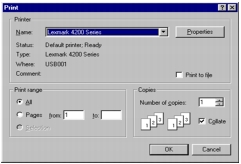
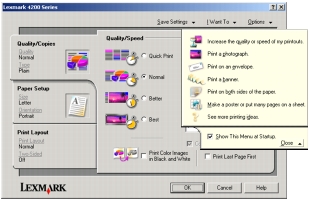
Uwaga: W niektórych programach okno Właściwości drukowania może być otwierane w inny sposób.
Menu Co chcę zrobić jest wyświetlane po otwarciu okna Właściwości drukowania. W menu dostępne są kreatory różnych zadań, ułatwiające wybór ustawień wydruku dla określonego projektu. Zamknij menu, aby wyświetlić pełny widok okna dialogowego Właściwości drukowania.
Wszystkie ustawienia wydruku znajdują się na trzech głównych kartach okna Właściwości drukowania: Jakość/Liczba kopii, Papier i Układ wydruku.
Edytor fotografii pozwala na dostosowanie właściwości fotograficznych (jasności, kontrastu, usuwania efektu czerwonych oczu i orientacji) zeskanowanych obrazów. Istnieje także możliwość przycinania obrazu lub usuwania jego części.
Aby uzyskać dostęp do Edytora fotografii Lexmark 4200 Series, należy kliknąć kolejno opcje Start  Programy
Programy  Lexmark 4200 Series
Lexmark 4200 Series  Edytor fotografii Lexmark.
Edytor fotografii Lexmark.
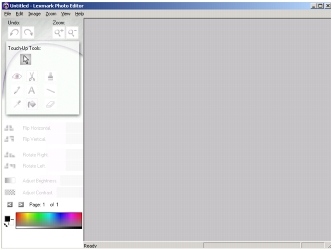
Edycję fotografii lub obrazu można przeprowadzić za pomocą narzędzi korektorskich.
Uwaga: Aby wyświetlić opis dotyczący określonego narzędzia, należy ustawić wskaźnik myszy na tym narzędziu.
Program Centrum obsługi urządzenia Lexmark (LSC) udostępnia Pomoc urządzenia wielofunkcyjnego, informacje na temat stanu drukarki oraz poziomów atramentu. Program Centrum obsługi drukarki Lexmark można uruchomić na dwa sposoby:
 Programy
Programy  Lexmark 4200 Series
Lexmark 4200 Series  Centrum obsługi urządzenia Lexmark.
Centrum obsługi urządzenia Lexmark.
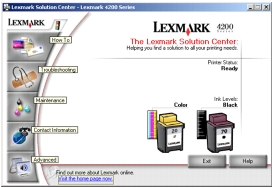
Poniższa tabela zawiera opis kart programu Centrum obsługi drukarki Lexmark.